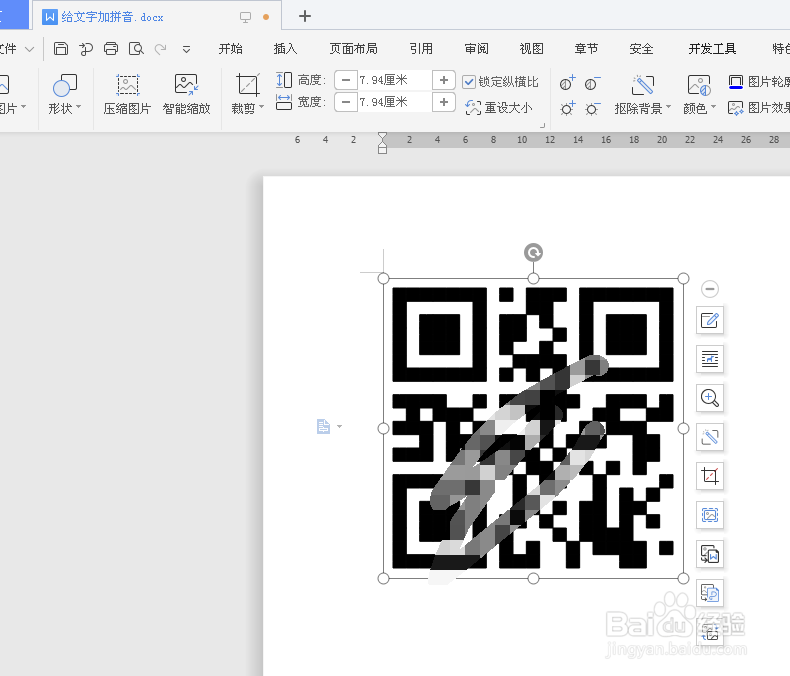1、第一步,打开任意一个Word文档,此时工具栏处在开始状态,如图所示:
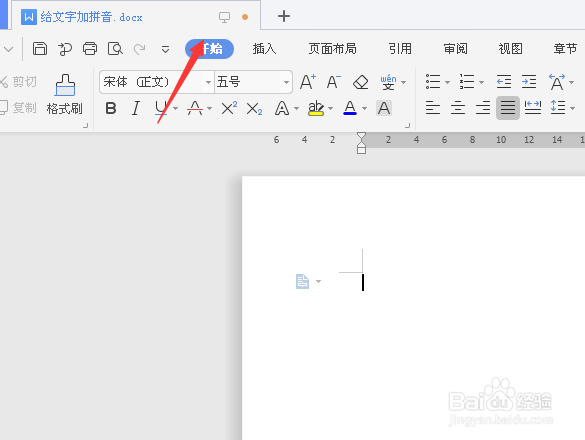
2、第二步,先点击插入选项,再点击该状态下的功能图三角符号,选择二维码,如图所示:
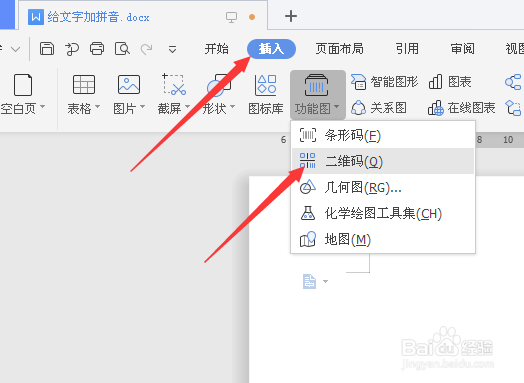
3、第三步,在插入二维码的编辑框中,选择二维码内容的类型,如图所示:
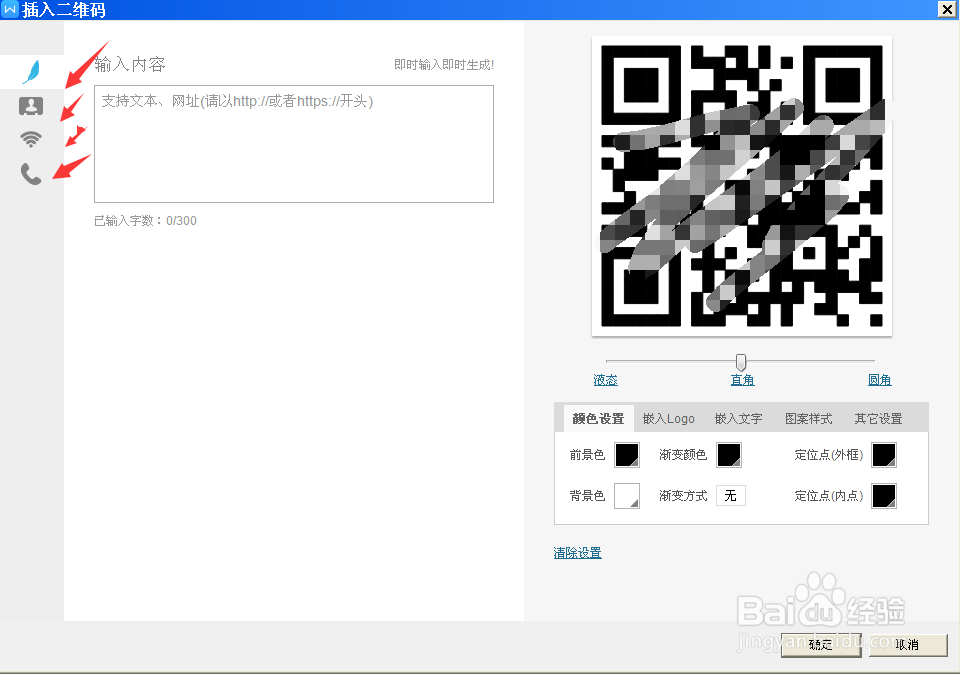
4、第四步,输入二位码类型后,调整二维码颜色、形状等,然后点击确定,如图所示:
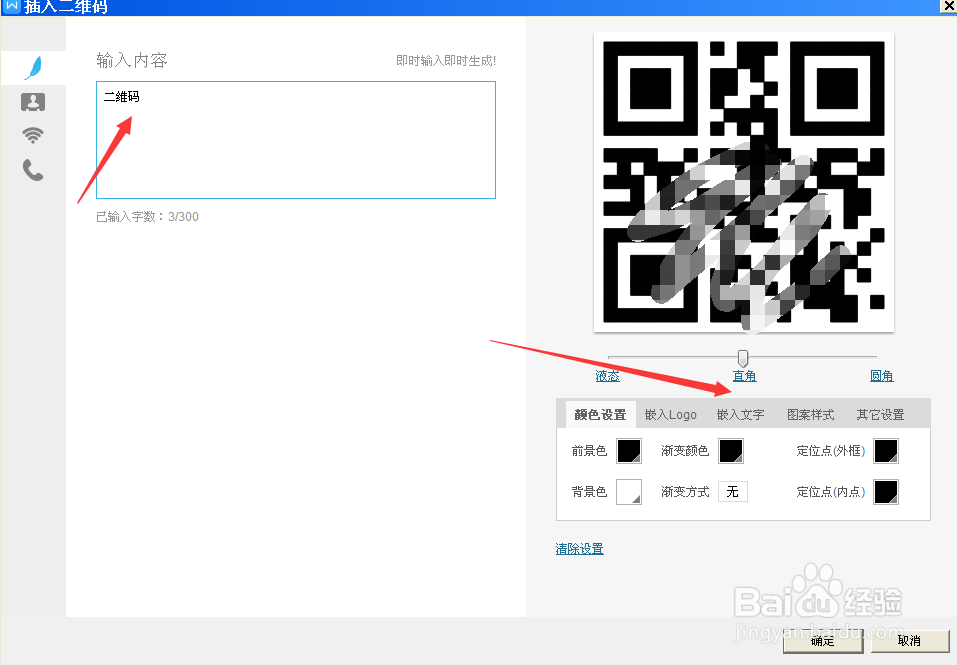
5、第五步,确定插入二维码后,可以看到文档中二维码以图片形式存在,如图所示:
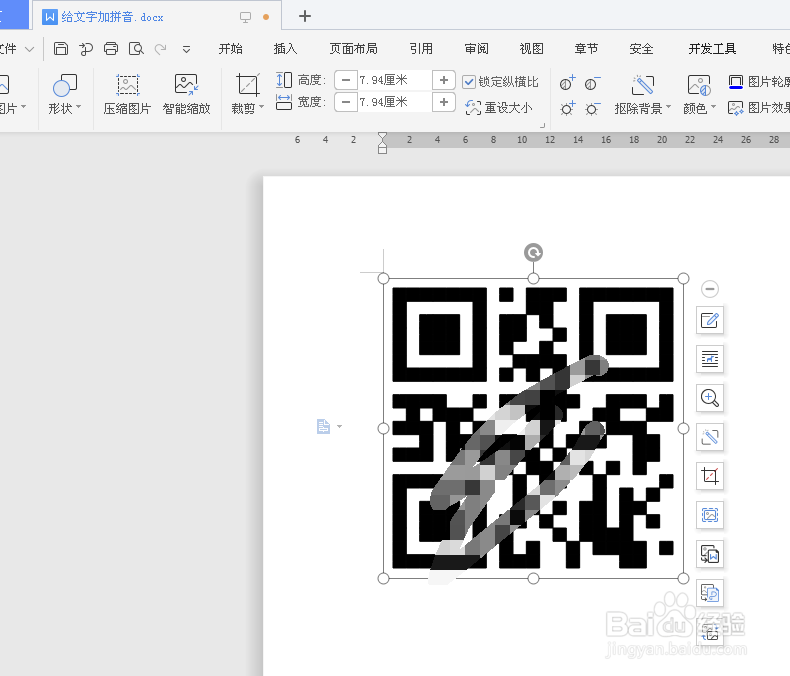
时间:2024-10-21 18:45:14
1、第一步,打开任意一个Word文档,此时工具栏处在开始状态,如图所示:
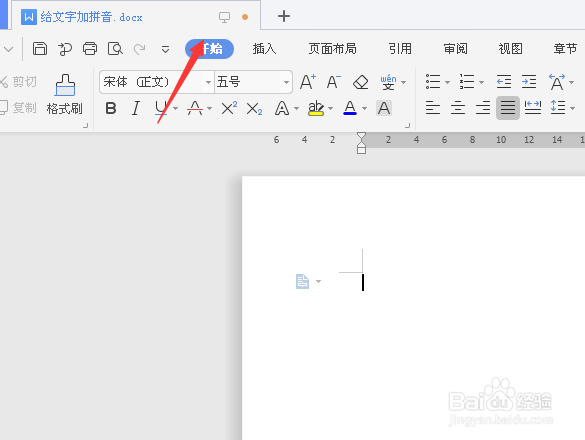
2、第二步,先点击插入选项,再点击该状态下的功能图三角符号,选择二维码,如图所示:
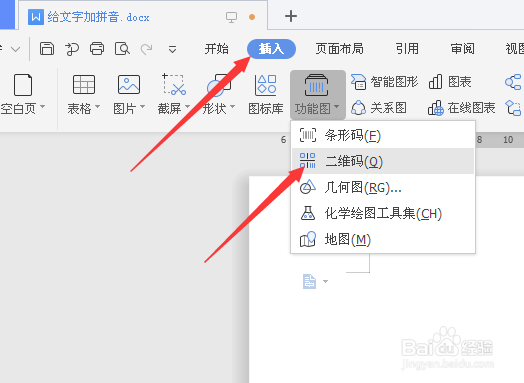
3、第三步,在插入二维码的编辑框中,选择二维码内容的类型,如图所示:
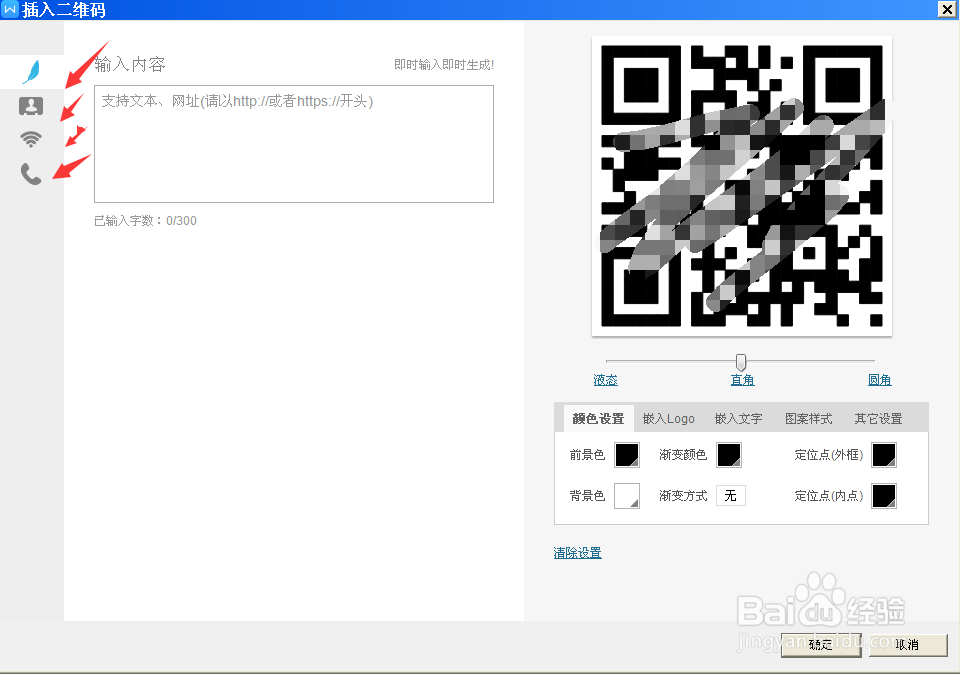
4、第四步,输入二位码类型后,调整二维码颜色、形状等,然后点击确定,如图所示:
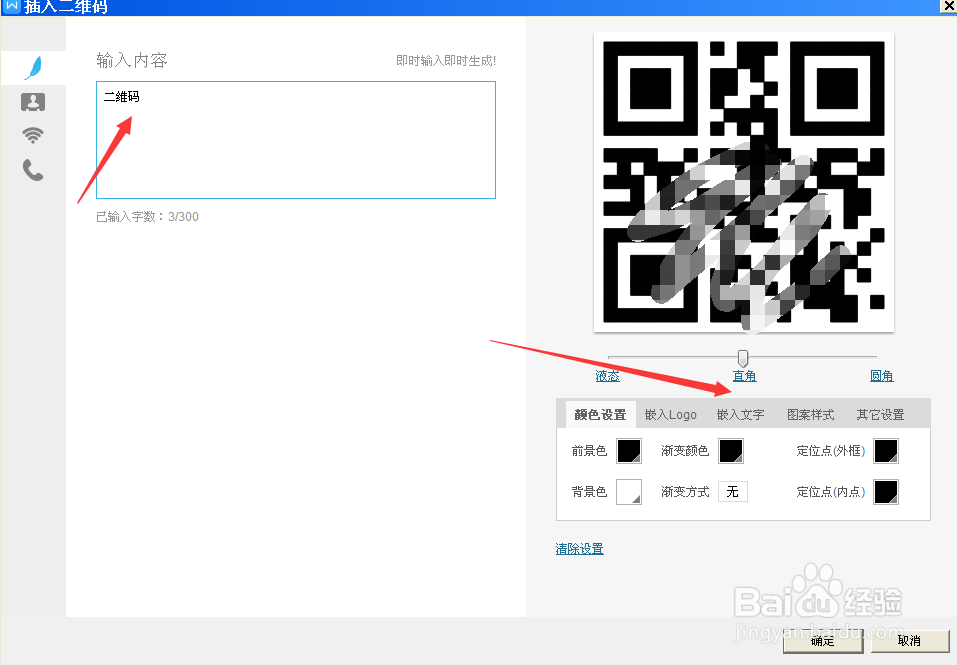
5、第五步,确定插入二维码后,可以看到文档中二维码以图片形式存在,如图所示: